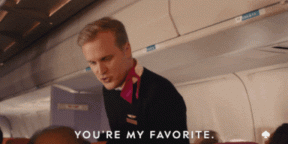Kniha o Google Wave. Kapitola 3: Správa seznamu kontaktů ve vlně
Technologie / / December 19, 2019
Lišta kontaktů - malý, ale velmi důležitým prvkem, který je na levé straně v dolní části klienta Wave. Nejdůležitější proto, že obsahuje hlavní složkou pro použití v „vlny“ - lidí, které je vaše kontakty. Jo, víte, jak vytvořit „vlnu“, ale kouzlo sám začíná pouze tehdy, když lidé se k nim připojil. V této kapitole bude schopen pochopit, jak pracovat se svým profilem a seznamu kontaktů.

Přidání nebo odstranění kontaktu v aplikaci Google Wave
Google Wave je automaticky stáhne všechny své kontakty z Gmailu do svého seznamu. To znamená, že máte seznam kontaktů, identickou s tou, která pracuje s Gmailu. Také si můžete upravit svůj seznam tím, že odstraní či přidávání kontaktů.
Chcete-li přidat nové osoby do seznamu kontaktů.
Nezapomeňte, že můžete přidávat kontakty pouze na ty lidi, kteří mají účty na Google Wave. Během zkušebního provozu Wave počtu lidí na seznamu je omezen. Přidání nových kontaktů lidí, kteří obdrželi jejich ID Wave v několika způsoby v závislosti na situaci:
Uvnitř „vlna“Pokud jste se připojil k „vlna“ v předmětu, který vás zajímá a chcete přidat sami do seznamu kontaktů v jedné z Účastníci, vše, co potřebujete k vodítku kliknutím na „Přidat kontakt“, který je na pop-up okna profilem Uživatel. Nový kontakt okamžitě se objeví v horní části seznamu kontaktů.

Z panelu Kontakty: Existují dva způsoby, jak přidat nový kontakt v panelu kontaktů z vlny, která je umístěna v levém dolním rohu klientské „vlny“. Musíte vytočit Wave ID, který odpovídá adrese v Gmailu, budete potřebovat člověka.
Pokud jste zadali kontakt ID do vyhledávacího pole, bude Wave vám dát odpověď, že takový kontakt se hněvá na seznamu nebyl nalezen a nabízejí přidat tuto adresu do seznamu kontaktů. Vše, co musíte udělat, je kliknout na tlačítko „Přidat kontakt“ a požadovaný kontakt se objeví v seznamu.

Ze svého Contact Manager v Googlu: Jak jsme již zmínili, Google automaticky stáhne všechny kontakty, které byly s vámi ve službě Gmail. To znamená, že ti, kdo z vašich kontaktů, kteří používají Wave, se automaticky objeví ve vašem seznamu kontaktů. To znamená, že můžete spravovat svůj seznam kontaktů přes rozhraní Google Contacts.

Kliknutím na odkaz „Správa kontaktů“, který je umístěn ve spodní části tyče kontaktů, aby mohli vstoupit do Kontaktů Google. Zde můžete přidat nový kontakt kliknutím na tlačítko „+“ v levém horním rohu stránky. Kontakty Google se otevře nové kontaktní formulář, který můžete přidat nový kontakt jméno a adresu Gmail nebo Wave ID, a vytvořit jakýsi kartě kontaktu s telefonním číslem, e-mailovou adresu, datum narození osoby a atd.
Případně můžete upravit informace o některé z vašeho kontaktu v Kontaktech Google hledáním, přidání nebo odstranění libovolné množství informací o uživateli.
Odebrání uživatele ze seznamu kontaktů
Aby došlo k úplnému odstranění uživatele ze svého seznamu kontaktů v Google Wave, budete muset provést následující kroky:
1. Kliknutím na odkaz „Správa seznamu kontaktů“, který je na spodní panel kontaktů, který se otevře samostatné okno pro Kontaktů Google.
2. Najít kontakt tím, že psaní do vyhledávacího pole uživatelské jméno nebo adresu Gmail.
3. Jakmile najdete uživatele, kterého chcete, klikněte na její název v prostředním sloupci Kontaktů Google vidět své kontaktní údaje.
4. Kliknutím na tlačítko „Delete“ v pravém horním rohu panelu.

Je důležité si uvědomit, že Google Contacts - je hlavním nástrojem pro správu kontaktů ve všech aplikacích váš Google. To znamená, že odstranění kontaktu ze služby Google Wave s ním, zároveň jej odstranit ze svého e-mailu Gmail, Picasa a povídání Google Talk.
Odebrání člena z individuálního vlny
To tak se stane, že jste omylem přidali špatnou stranu v jednotlivých vln. Například diskutovat s přáteli na další cestu na piknik a náhodně přidal do své zaměstnance. Kdyby to byl e-mail, byste prostě to před odesláním zprávy odstranit ze seznamu adres příjemců. Google Wave, věci jsou poněkud odlišné.
Pokud si pamatujete, Google Wave nevytváří velké množství kopií stejného dokumentu, neboť by to s e-mailem. To znamená, že pokud jste odstraněny z vlny, pak zmizí navždy pro vás, to nebude číst vaše vln a svůj stroj. Chcete-li ji přečíst znovu, budete muset být znovu pozváni ke konverzaci.
A abych byl upřímný, je to jeden ze zjevných problémů, které tým Wave je věnovat pozornost. Uvnitř vlně, můžete soukromě hovořit s jedním nebo více účastníky. Můžete také zkopírovat existující vlnu a vložit ji do nového, a dodává k tomu, koho chce. V každém případě, v současné době neexistuje žádná možnost odstranit z vln styku poté, co již byl přidán. Kromě roboty, samozřejmě, ale o tom až později.
ping Kontakt
Někdy chcete spustit rychlý rozhovor s každým uživatelem, zejména když vidíte, že je v síti. Pokud by se jednalo o standardní povídání, otázka na toto téma by nedošlo. Ale vytvořit nová vlna na rychlý dotaz nebo jen zeptat, jak to šlo, trochu nepraktické. To je, když nám pomůže možnost přichází v ping Wave.
Ping - je nejjednodušší způsob, jak začít rychlou výměnu zpráv s jedním nebo více kontaktů ve vlně. Můžete vytvořit svůj rychlý okno zprávy, podobně jako okna chatu (ale ne jako úplné vlna). Stejně jako v posla, ping nové okno vyskočí z vybraných uživatelů.
Chcete-li odeslat kontaktu v Wave Ping, je třeba vybrat jeho jméno v baru kontaktů a klikněte na něj, aby se okno s informací o uživateli. Poté klikněte na tlačítko „User Table“.
ping panel se zobrazí v horní části okna a otevírá jakousi chatu, která má dostatek prostoru k napsání krátké textové zprávy. ping panel lze složit (v horní části vašeho klienta Wave) a rozsvítí se zelená, když dostanete novou zprávu-dumping. New odvozen Ping bude rovněž kartě zezelená.
Navzdory své malé velikosti a umístění, Ping vypadá a chová se stejně jako standardní vlna. Má-li kontakt, který byl poslán do Ping je v režimu offline, bude Wave roll okna ping a ukázat, že zelená příště, když kontakt přejde do online.

I když jste příkazu ping vybraný kontakt, je to z vaší Wave schránky. Jakmile zavřete ping, bude přidán do vašeho „Inbox“ jako standardní čtení vlny. Chcete-li vidět Ping ve větším panelu, je nutné kliknout na tlačítko „Rozbalit“, který je na horním panelu ping. (Je to prostřední ikona, která vypadá jako tlačítko „Obnovit“ v systému Windows.)
Vlny uvnitř ping
Můžete také ping kontakt z vln. Pokud jste již otevřeli vlnu lidí, byste chtěli příkazu ping, stačí kliknout na jeho ikonu v horní části otevřené vlny a klikněte na tlačítko „uživatelů Ping.“
V každém případě, pokud jste začal ping s někým z účastníků ve vlně, Ping je umístěn uvnitř vlny pro vás oba, a nebude skákat tak, jak upoutat pozornost oznámení. Ping uvnitř vlny - je to skvělý způsob, jak rychle komunikovat na velmi různá témata s ostatními uživateli, aniž by přilákat pozornost všech účastníků této vlny. Ve skutečnosti, Ping uvnitř vlny je spíš jako soukromé zprávy.
Přidání více uživatelů pomocí příkazu ping
Můžete přidat nový kontakt na ping, stejně jako ve vlně: stačí kliknout na tlačítko „+“ v horní části ping (v blízkosti kontaktních ikonami) a hledají lidi, které chtějí přitáhnout ke konverzaci. Vzhledem k tomu, že Ping je minimalizován, když jsou kontakty v režimu offline, nemůžete jednoduše přetáhnout požadovaná uživatelům ping z panelu kontaktů.
Když se ping?
Stejným způsobem, jak si začít konverzaci s některým z vašich kontaktů v Gmailu namísto napsat mu dopis, můžete zahájit konverzaci s pomocí ping pro instant messaging v reálném Čas. Ping funguje nejlépe, pokud chcete získat rychlou odpověď nebo upoutat pozornost uživatele, kterého chcete mávat, když vidíte, že on nebo ona je online.

V případě, že uživatel je on-line Wave, Wave přidává malou zelenou tečku na jeho ikonu v levém dolním rohu, kde vystoupil v klientovi Wave. Pokud vidíte zelenou tečku na profilu uživatele, to znamená, že bude vidět váš ping ihned po zveřejnění.
Úpravou svého profilu ve službě Google Wave
Váš profil ve službě Wave obsahuje stručné informace o vás: vaše jméno, fotografie, webové stránky a zprávy o stavu. Ostatní uživatelé mohou vidět vaše informace ve vyskakovacím okně po kliknutí na ikonu na panelu kontaktů nebo na horní části každé vlně.
Chcete-li upravit svůj profil, klikněte na ikonu nebo přezdívka o kontaktech horním panelu a pak klikněte na „Upravit profil“ v profilu pop-up okna. Otevírá se vlnou, ve kterém můžete upravit informace o sobě, jak je uvedeno níže.

V této vlně, můžete nastavit svou přezdívku, kterou mohou ostatní uživatelé vidět avatara, adresu Webové stránky a vaše stavová zpráva, která se zobrazí vedle vašeho avatara a přezdívkou v panelech Kontakty.
Nastavení stavu ve vlně
Chcete-li přidat trochu Osobní ve svém profilu vlně, můžete nastavit zprávu o stavu, který bude zobrazen na všechny vaše kontakty. Je to podobné tomu, jak nastavit zprávu o stavu v GTalk nebo jakékoliv jiné messenger.

Zatímco Wave stále není integrován do ostatních aplikací Google, můžete použít stavovou zprávu, která ukázat své kontakty, které jsou v současné době obsazeno, nebo tak stačí mohl všem připomenout, že „Vše v pořádku. "
Chcete-li nastavit svůj stav, klepněte na své uživatelské jméno nebo avatar v horní části kontaktů panelu a zadejte stavovou zprávu do textového řádku pod svým jménem, jak je znázorněno na obrázku 3-8. Stiskněte tlačítko „Enter“ nebo zavřete vyskakovací okno k jeho instalaci. Váš stav bude v průběhu celé operace s vlny konstantní a nemění se ani v případě, že jste přihlášeni do Wave z jiného počítače.
V další kapitole se budeme učit, jak najít a vytvořit si vlastní vlnu.